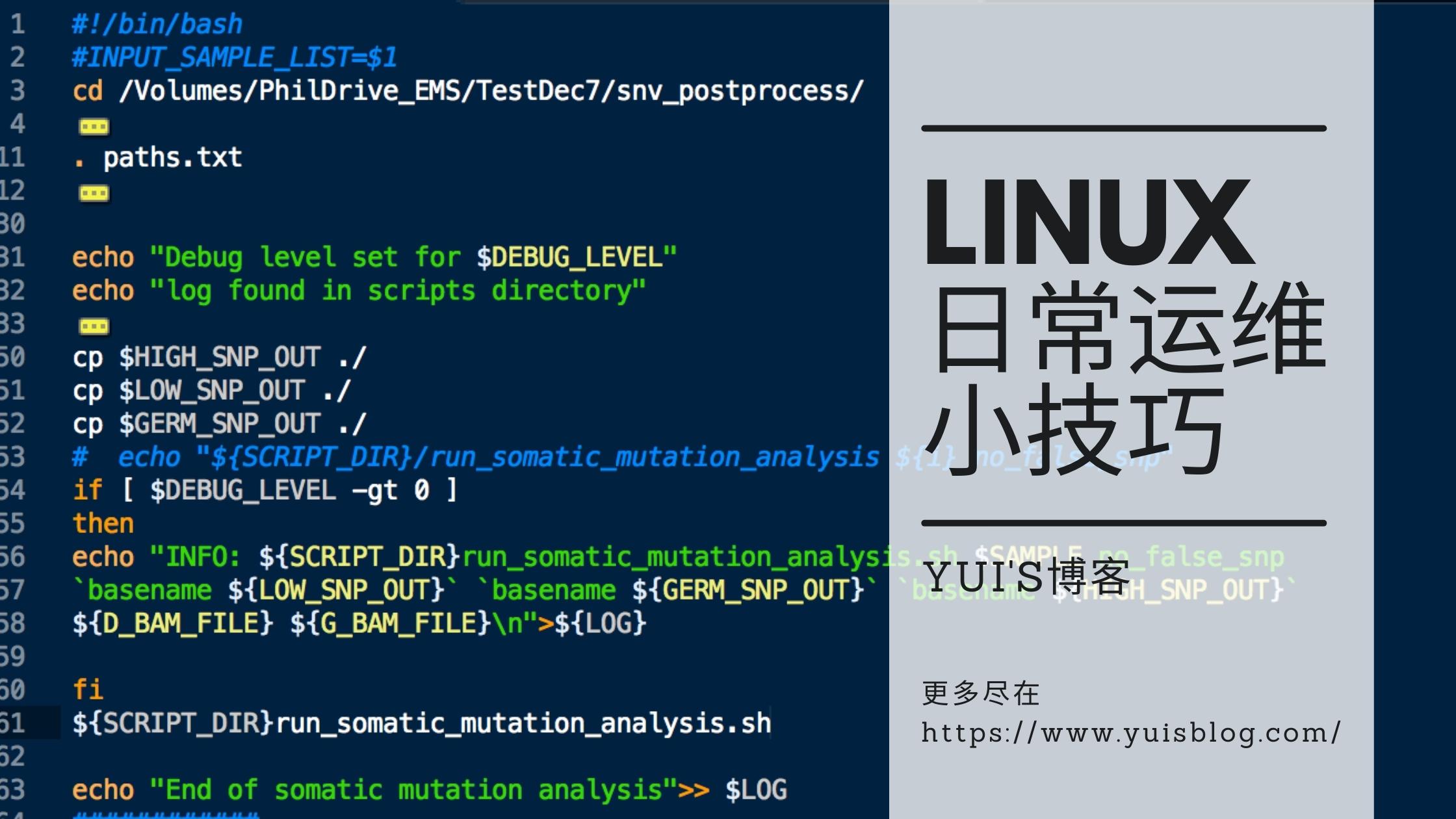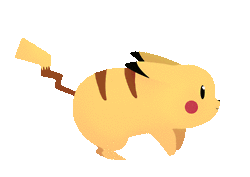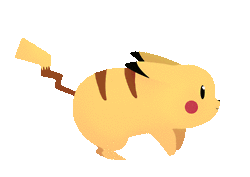Linux 检查并且修改时区的方法
有些时候我们买到国外的服务器(云服务器)会发现时区没有调到中国时间,这个问题是必须要解决的,如果你运行的程序没有依靠时间来进行一些验算的话倒还好,如果你的程序需要通过时间来进行加密验算,这个时候时区就很重要了,必须要保证你当前服务器的时区和验算服务器的时区的一致性。
Linux 系统如何查看时区
在 Linux 当中,我们可以通过以下三种办法来查看当前服务器的时区:
通过
timedatectl指令查看时区,在 Linux 终端输入以下命令即可:timedatectl如果一切正常会出现以下内容,可以看到
Time zone就是我们的时区了:Local time: Sun 2022-05-29 09:54:31 CST Universal time: Sun 2022-05-29 01:54:31 UTC RTC time: Sun 2022-05-29 01:54:32 Time zone: Asia/Shanghai (CST, +0800) System clock synchronized: yes NTP service: active RTC in local TZ: no通过查看软链接来查看时区,在 Linux 终端输入以下命令即可:
ls -l /etc/localtime如果一切正常会出现以下内容,可以看到这个文件已经软链接到我们的时区文件了:
/etc/localtime -> /usr/share/zoneinfo/Asia/Shanghai通过
date指令来查看时区,在 Linux 终端输入以下命令即可:date我们会看到这个输入中,
CST的部分就是我们的时区了,也可以看到服务器的时间:Sun 29 May 2022 10:00:00 AM CST
Linux 系统如何修改时区
在 Linux 系统当中,要修改时区其实也和上面其中两种方法差不多,我们有两种方法来修改我们的时区:
通过
timedatectl指令修改时区,在 Linux 终端输入以下命令即可(以设置为Asia/Shanghai为例):timedatectl set-timezone Asia/Shanghai如果一切正常,我们再次输入我们的查看时区的命令,就会看到以下信息,可以看到
Time zone是Asia/Shanghai了:Local time: Sun 2022-05-29 09:54:31 CST Universal time: Sun 2022-05-29 01:54:31 UTC RTC time: Sun 2022-05-29 01:54:32 Time zone: Asia/Shanghai (CST, +0800) System clock synchronized: yes NTP service: active RTC in local TZ: no通过修改软链接来修改时区,在 Linux 终端输入以下命令即可:
sudo rm -rf /etc/localtime sudo ln -s /usr/share/zoneinfo/Asia/Shanghai /etc/localtime然后我们可以通过输入查看时间的命令来验证是否修改成功,如果成功的话就会输出如下内容(
CST就是Asia/Shanghai的时区):Sun 29 May 2022 10:00:00 AM CST
版权属于:我是苏云曦吖
本文链接:https://yuisblog.com/archives/190/
本站未注明转载的文章均为原创,并采用
CC BY-NC-SA 4.0 授权协议,转载请注明来源,谢谢!